 Ako odmah nakon uključivanja računala pokrenuti preglednik za otvaranje stranice funday24.ru (od th 2016) ili smartinf.ru (ranije - 2inf.net) ili nakon pokretanja preglednika otvara početnu stranicu pomoću istoj adresi, u ovom korak po korak vodič To će detaljno opisati kako ukloniti funday24.ru ili smartinf.ru iz računala i vratiti potrebnu početnu stranicu u pregledniku. U nastavku će se također naći video o tome kako se riješiti ovog virusa (to će vam pomoći ako nešto nije jasno iz opisa).
Ako odmah nakon uključivanja računala pokrenuti preglednik za otvaranje stranice funday24.ru (od th 2016) ili smartinf.ru (ranije - 2inf.net) ili nakon pokretanja preglednika otvara početnu stranicu pomoću istoj adresi, u ovom korak po korak vodič To će detaljno opisati kako ukloniti funday24.ru ili smartinf.ru iz računala i vratiti potrebnu početnu stranicu u pregledniku. U nastavku će se također naći video o tome kako se riješiti ovog virusa (to će vam pomoći ako nešto nije jasno iz opisa).
Kao što sam to razumio, adresa otvorena tom infekcijom mijenja (to je bio 2inf.net, postao smartinf.ru, a zatim funday24.ru) i moguće je da neko vrijeme nakon pisanja ovog vodiča, adresa će biti nova. U svakom slučaju, metoda uklanjanja, mislim, ostat će relevantna i u slučaju da ću ažurirati ovaj članak. Problem može nastati s bilo kojim preglednikom - Google Chromeom, Yandexom, Mozilla Firefoxom ili Operaom i bilo kojim operativnim sustavima - Windowsima 10, 8.1 i Windowsom 7. I općenito ne ovisi o njima.
Ažuriranje 2016: umjesto smartinf.ru, korisnici su počeli otvarati isto mjesto funday24.ru. Bit uklanjanja je isti. Kao prvi korak, preporučujem sljedeće. Pogledajte koja se web lokacija otvara u pregledniku prije preusmjeravanja na funday24.ru (možete ga vidjeti ako uključite računalo, primjerice, ako je internet isključen). Pokrenite editor registra (Win + R tipke, unesite regedit), zatim u lijevom dijelu vrha odaberite "Računalo", a zatim u izborniku Uredi - Nađi. Unesite naziv ove web lokacije (bez www, http, just site.ru) i kliknite "Pronađi". Gdje se nalazi - izbriši, a zatim ponovo kliknite na izbornik Uredi - Nađi Dalje. I tako, sve dok ne izbrišete web stranice koje preusmjeravaju na funday24.ru kroz registar.
Za konačno uklanjanje funday24.com možda ćete morati ponovo stvoriti prečace preglednika: ukloniti ih s programske trake i radne površine, izraditi iz mapa s preglednicima u programskim datotekama (x86) ili programskim datotekama, a to ne bi trebalo biti .bat datoteka, već i .exe datoteka preglednik. Datoteke s proširenjem .bat također propisuju pokretanje tih stranica. Dodatne, detaljnije informacije, uključujući rješenja koja su predložila čitatelji.
Koraci za uklanjanje funday24.ru ili smartinf.ru
Dakle, ako pokrenete funday24.ru (smartinf.ru) odmah nakon prijave na standardni preglednik, da biste se riješili, trebali biste početi pokretati Windows Registry Editor.
Da biste pokrenuli uređivač registra, pritisnite tipku Windows (s logotipom) + R na tipkovnici i uđite u prozor Pokreni regedit i pritisnite Enter.
S lijeve strane urednika registra vidjet ćete "mape" - ključeve registra. Otvori se HKEY_LOCAL_MACHINE \ Software \ Microsoft \ Windows \ CurrentVersion \ Run i pogled na desnu stranu.

Ako ste je tamo vidjeli (u stupcu "Vrijednost"):
- cmd / c start + bilo koja adresa web mjesta (najvjerojatnije neće biti smartinf.ru, već neko drugo mjesto koje preusmjerava na njega, kao što su manlucky.ru, simsimotkroysia.ru, bearblack.ru, itd.) - zapamtite ovu adresu (zapišite ga), a zatim desnom tipkom miša kliknite istu liniju, ali u stupcu "Naziv" i odaberite "Izbriši".
- Put do exe datoteka koje počinju sa C: \ Korisnici \ Korisničko ime \ AppData \ Lokalno \ Temp dok je sam naziv datoteke čudan (skup slova i brojeva), sjetite se naziva mjesta i naziva datoteke ili ga zapišite (kopirajte u tekstualni dokument) i, kao u prethodnom slučaju, izbrišite ovu vrijednost iz registra.
Upozorenje: ako niste pronašli takvu stavku u navedenom ključu registra, na izborniku za uređivanje odaberite Uredi - Traži i pronađi cmd / c start - činjenica da postoji, to je to samo na drugom mjestu. Preostale akcije ostaju iste.
ažuriranje: Nedavno su funday24 i smartinf registrirani ne samo putem cmd, već i na druge načine (putem istraživača). Opcije rješenja:
- Iz komentara: Kada se preglednik pokrene, brzo pritisnite Esc, potražite adresnu traku s koje ste stranice preusmjereni na smartinf.ru, pretražite registar prema nazivu web mjesta. (Također možete pokušati koristiti gumb Natrag u pregledniku).
- Isključite internet i vidite koja se stranica pokušava otvoriti u pregledniku, pretražite u registru prema nazivu web mjesta.
- Traži registar po rijeci http - ima puno rezultata, saznajte koja preusmjeravanja (upisivanje adrese u preglednik, obično domene .ru), radite s njima.
- Provjerite vrijednost početne stranice u ključu registra HKEY_CURRENT_USER \ Software \ Microsoft \ Internet Explorer \ Glavni
- Pronađite izraz u registruutm_source- zatim izbrisati vrijednost koja sadrži adresu web stranice, a zatim utm_source. Ponovite pretraživanje dok ne pronađete sve unose u registru. Ako takva stavka nije pronađena, samo pokušajte pronaći utm_ (sudeći po komentarima, pojavile su se druge opcije, ali počnete s tim slovima, na primjer, utm_content).
Nemojte zatvoriti uređivač registra (možete ga smanjiti, na kraju ćemo ga trebati) i idite na upravitelja zadataka (u sustavu Windows 8 i Windows 10 putem izbornika, koji se zove Win + X ključevi i Windows 7 - preko Ctrl + Alt + Del).
U Windows 7 Task Manager, otvorite "Procesi", u sustavu Windows 8 i 10, kliknite "Detalji" pri dnu i odaberite karticu "Detalji".
Zatim slijedite ove korake kako slijedi:
- Pronađite na popisu imena datoteka koje ste zapamtili u drugom odlomku u prethodnom koraku.
- Desnom tipkom miša kliknite datoteku, odaberite "Otvori lokaciju datoteke".
- Bez zatvaranja otvorene mape, vratite se Task Manageru, još jednom kliknite na proces i odaberite stavku "Ukloni zadatak".
- Nakon što datoteka nestane s popisa postupaka, izbrišite je iz mape.

- Učinite to za sve takve datoteke, ako postoji nekoliko. Sadržaj mape AppData \ Local \ Temp može se potpuno ukloniti, to nije opasno.
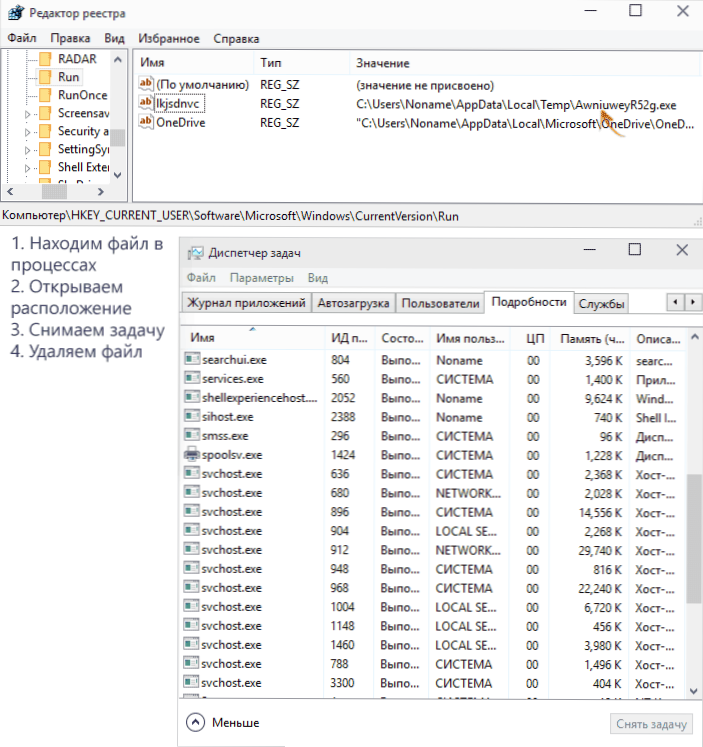
Zatvorite upravitelja zadataka. I pokrenite Windows Task Scheduler (Upravljačka ploča u kojoj je omogućen način prikaza ikona - Administracija - Task Scheduler).
U Rasporedu zadataka odaberite lijevo "Knjižnica zadataka za planiranje zadataka" i zabilježite popis zadataka (pogledajte snimak zaslona). Pod njom odaberite karticu "Akcija" i prođite kroz sve zadatke. Trebali biste biti neugodno onima koji se pokreću svaki sat ili prilikom ulaska u sustav, ili imaju čudna imena ili nethost zadatak, a koji imaju pokrenuti program smješten u mapama u polju "Action" C: \ Korisnici \ Korisničko ime \ AppData \ Lokalno (i njegove podmape).

Zapamtite koja je datoteka i na kojoj lokaciji je pokrenuta u ovom zadatku, desnom tipkom miša kliknite zadaću i izbrisati ga (Pomoću njega se mijenjaju u registru, zbog čega otvarate funday24.ru ili smartinf.ru).
Nakon toga idite na mapu s navedenom datotekom i izbrišite je od tamo (po defaultu te mape obično su skrivene, pa uključite prikaz skrivenih datoteka i mapa ili ručno unesite adresu na vrhu Explorera, ako nije jasno kako pogledati kraj uputa u videozapisu) ,

Također, ako C: \ Korisnici \ Korisničko ime \ AppData \ Lokalno vidjet ćete mape nazvane SystemDir, "Prijava na Internet", "Pretraživanje na Internetu" - hrabro ih izbrisati.
Zadnja dva koraka ostavljena su da trajno uklanjaju smartinf.ru s računala. Imajte na umu da nismo zatvorili uređivač registra? Vratite se na nju i u lijevom oknu odaberite gornju stavku "Računalo".
Nakon toga, na glavnom izborniku Registra urednika, odaberite "Uredi" - "Traži" i unesite dio naziva web mjesta koje smo zapamtili na samom početku, unesite ga bez http-a i teksta nakon točke (ru, net, itd.). Ako pronađete vrijednosti registra (one s desne strane) ili particije (mape) s takvim imenima, izbrišite ih pomoću kontekstnog izbornika desnom tipkom miša i pritisnite F3 da biste nastavili pretraživati registar. Samo u slučaju da na isti način potražite smartinf u registru.
Nakon što su sve te stavke uklonjene, zatvorite alat za registraciju.
Napomena: zašto preporučujem takvu radnju? Je li moguće na samom početku pronaći na mjestima registra koji su preusmjereni na smartinf.ru itd.? Samo u mojoj procjeni, navedeni koraci postupka kako bi se smanjila vjerojatnost da tijekom uklanjanja vašeg virusa s računala radnog zadatka u Task Scheduler i registrirati opet će ti podaci (a ne primijetiti, ali jednostavno napisati naputak ne funkcionira).
Ažuriranje iz komentara za Mozilla Firefox preglednik:- Infekcija se razvija, sada za sve ostalo, ako sve gore opisano treba provjeriti ovdje: C: \ Users \ Your name \ AppData \ Roaming \ Mozilla \ Firefox \ Profiles \ 39bmzqbb.default (postoji svibanj biti još jedno ime) datoteke s imenom korisnika tipa. js (proširenje mora biti js)
- Imat će JS kôd poput: user_pref ("browser.startup.homepage", "orbevod.ru/?utm_source=startpage03&utm_content=13dd7a8326acd84a9379b6d992b4089c"); user_pref ("browser.startup.page", 1);
Slobodno izbrisati ovu datoteku, njen zadatak je dati lijevu početnu stranicu.
Povratak normalne početne stranice u pregledniku
Ostaje ukloniti stranicu smartinf.ru iz preglednika, jer će vjerojatno ostati tamo. Da biste to učinili, najprije preporučujem jednostavno uklanjanje prečaca do preglednika s trake zadataka i radne površine, a zatim desnom tipkom miša na prazno polje radne površine - stvorite prečac i odredite put do preglednika (obično negdje u mapi Program Files).
Desnom tipkom možete kliknuti postojeći prečac preglednika i odabrati "Svojstva", a ako u polju "Oznaka" na kartici "Oznaka" vidite polja nakon pregledavanja web-mjesta, uklonite ih i primijenite ih.

I na kraju, možete pokrenuti preglednik i mijenjati postavke početne stranice u svojim postavkama, a oni se više ne bi trebali mijenjati bez vašeg znanja.
Dodatno, možda ima smisla provjeriti računalo za zlonamjerni softver pomoću jedne od metoda opisanih u članku Kako se riješiti oglašavanja u pregledniku.
Video: kako se riješiti funday24.ru i smartinf.ru
Pa, sad je video u kojem su sve radnje koje su opisane u uputama prikazane redoslijedom. Možda će vam biti lakše ukloniti ovaj virus tako da se u vašem pregledniku ne otvore niti jedna web-mjesta bez vašeg znanja.
Nadam se da ti mogu pomoći. Po mom mišljenju, nisam zaboravio nikakve nijanse. Ako pronađete vlastite načine uklanjanja fonday24.ru i smartinf.ru, podijelite ih u komentarima, možda ćete moći pomoći mnogima.













